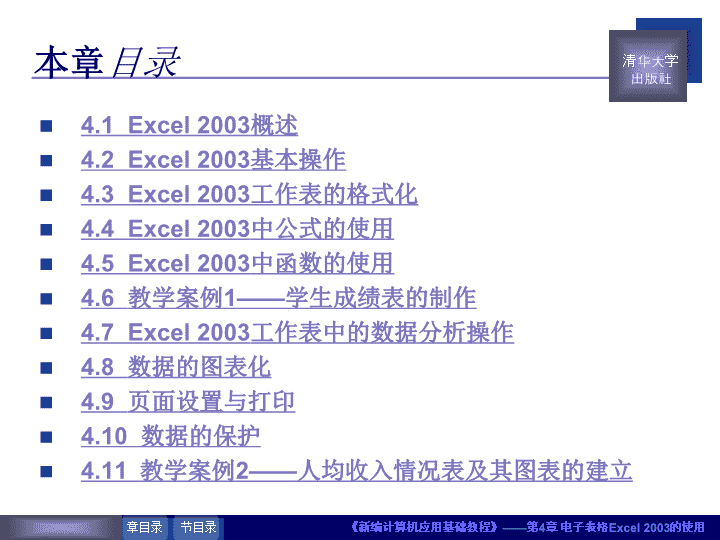- 482.50 KB
- 2022-04-29 14:40:51 发布
- 1、本文档共5页,可阅读全部内容。
- 2、本文档内容版权归属内容提供方,所产生的收益全部归内容提供方所有。如果您对本文有版权争议,可选择认领,认领后既往收益都归您。
- 3、本文档由用户上传,本站不保证质量和数量令人满意,可能有诸多瑕疵,付费之前,请仔细先通过免费阅读内容等途径辨别内容交易风险。如存在严重挂羊头卖狗肉之情形,可联系本站下载客服投诉处理。
- 文档侵权举报电话:19940600175。
'《新编计算机应用基础教程》第4章:电子表格Excel-2003的使用资料
内容简介Excel2003是电子表格软件,可完成表格输入、统计、分析等多项工作,可生成精美直观的表格、图表。它的基本职能是对数据进行记录、计算与分析。在实际应用中,它小到可以充当一般的计算器,或者记算个人收支情况,计算贷款或储蓄等等;大到可以进行专业的科学统计运算,以及通过对大量数据的计算分析,为公司财政政策的制定,提供有效的参考。《新编计算机应用基础教程》——第4章电子表格Excel2003的使用
本章目录4.1Excel2003概述4.2Excel2003基本操作4.3Excel2003工作表的格式化4.4Excel2003中公式的使用4.5Excel2003中函数的使用4.6教学案例1——学生成绩表的制作4.7Excel2003工作表中的数据分析操作4.8数据的图表化4.9页面设置与打印4.10数据的保护4.11教学案例2——人均收入情况表及其图表的建立《新编计算机应用基础教程》——第4章电子表格Excel2003的使用
4.1.3Excel的窗口组成垂直滚动条水平滚动条工作表标签状态栏标题栏菜单栏常用工具栏格式工具栏名称框任务窗格编辑框活动单元格工作表列标工作表行标工作表区全选按钮取消按钮输入按钮插入函数《新编计算机应用基础教程》——第4章电子表格Excel2003的使用
4.1.4工作簿、工作表和单元格工作簿工作表和单元格当前单元格单元格区域的表示《新编计算机应用基础教程》——第4章电子表格Excel2003的使用
4.2Excel2003基本操作4.2.1工作簿的基本操作4.2.2工作表中输入和编辑数据4.2.3选定单元格区域4.2.4插入和删除单元格、行或列4.2.5数据快速输入、自动填充与自定义序列4.2.6工作表的管理4.2.7由其他数据源转换为Excel工作表《新编计算机应用基础教程》——第4章电子表格Excel2003的使用
4.2.1工作簿的基本操作1.建立新工作簿方法1:启动Excel应用程序时,系统会自动新建名为“Book1.xls”的工作簿。方法2:单击“常用工具栏”上的新建按钮。方法3:单击“文件/新建”命令,在弹出的任务窗格中单击“空白工作簿”选项。2.保存工作簿方法1:单击“文件/保存”命令,在弹出的“另存为”对话框中选择保存的位置以及更改文件的名称。方法2:单击“常用工具栏”上的保存按钮。《新编计算机应用基础教程》——第4章电子表格Excel2003的使用
4.2.2工作表中输入和编辑数据输入数据Excel中数据类型有:数值型、字符型和日期时间型三种。文本型数据文本型数据可由汉字、字母、数字、特殊符号、空格等组成。文本数据默认的对齐方式是单元格内靠左对齐。数值型数据数值型数据包括数字(0-9)、+、-、小数点、¥、$、%、E、e等,数值型数据在单元格中默认右对齐。输入数值时,默认形式为常规表示法,例如:39,-26.7等,但当输入的数值的长度超过单元格长度时,则会自动转换为科学计数法,例如,输入789123456789,则显示为7.89123E+11。日期时间型数据日期时间型数据在单元格中默认右对齐。Excel2003预先设置了一些日期时间的格式,当输入数据与这些格式相匹配时,Excel将识别它们。Excel常用的日期时间格式有“mm/dd/yy”、“dd-mm-yy”、“hh:mm(am/pm)”,其中am/pm与时间之间应有空格,如10:30am,如果缺少空格,Excel将当做字符型数据来处理。《新编计算机应用基础教程》——第4章电子表格Excel2003的使用
4.2.2工作表中输入和编辑数据删除和修改单元格内容删除单元格内容选定要删除内容的单元格;按Delete键删除单元格内容,或执行“编辑/清除/内容”命令。修改单元格内容方法1:双击需要修改内容的单元格,然后在单元格中进行修改或编辑内容。方法2:单击需要修改内容的单元格,然后单击数据编辑区,在编辑区内修改或编辑内容。《新编计算机应用基础教程》——第4章电子表格Excel2003的使用
4.2.3选定单元格区域单元格的选定连续单元格的选定不连续单元格的选定整行(或整列)的选定多行(或多列)的选定选定整个工作表《新编计算机应用基础教程》——第4章电子表格Excel2003的使用
4.2.4插入和删除单元格、行或列插入行、列与单元格删除行、列与单元格重命名单元格批注《新编计算机应用基础教程》——第4章电子表格Excel2003的使用
4.2.5数据快速输入、自动填充与自定义序列1.填充数据(1)在单元格A1:A6单元格中填充数字1001、1002、1003、……、1006。(2)在单元格B1:B6单元格中填充数字2、5、8、11、14、17。填充自定义序列(1)在单元格C1:C6中输入第一季、第二季、第三季、……、第六季。(2)建立自定义序列“高工、副高、工程师、助工”,并在D1:D4单元格中输入该序列。《新编计算机应用基础教程》——第4章电子表格Excel2003的使用
4.2.6工作表的管理工作表的移动和复制插入工作表删除工作表重命名工作表《新编计算机应用基础教程》——第4章电子表格Excel2003的使用
4.2.7由其他数据源转换为Excel工作表导入文本文件导入数据库文件Word表格转换为Excel表格《新编计算机应用基础教程》——第4章电子表格Excel2003的使用
4.3Excel2003工作表的格式化。“单元格格式”对话框的使用列宽和行高的设置条件格式的设置行和列的隐藏和恢复背景设置冻结窗口设置《新编计算机应用基础教程》——第4章电子表格Excel2003的使用
4.3.1设置单元格格式1.设置字体格式2.设置对其方式3.设置数字的显示格式4.设置单元格的边框5.设置背景色《新编计算机应用基础教程》——第4章电子表格Excel2003的使用
4.3.2快速格式设置格式刷自动套用格式《新编计算机应用基础教程》——第4章电子表格Excel2003的使用
4.3.3设置列宽和行高1.段落的左右边界的设置2.设置段落对齐方式3.行间距与段间距的设定4.给段落添加边框和底纹《新编计算机应用基础教程》——第4章电子表格Excel2003的使用
4.3.4设置条件格式1.添加条件格式2.更改条件格式3.删除条件格式《新编计算机应用基础教程》——第4章电子表格Excel2003的使用
4.3.5行和列的隐藏与恢复显示隐藏行或列(1)选择要隐藏的行或列(2)单击“格式/行(或列)/隐藏”命令。显示隐藏的行或列(1)选择希望显示的隐藏的行或列两侧的行或列。(2)单击“格式/行(或列)/取消隐藏”命令。《新编计算机应用基础教程》——第4章电子表格Excel2003的使用
4.3.6零的隐藏与恢复显示在工作表中显示或隐藏所有零值(1)单击“工具/选项”命令,切换至“视图”选项卡。(2)请执行下列操作之一:若要在单元格中显示零值(0),则选定“窗口选项”中的“零值”复选框。若要将含有零值的单元格显示成空白单元格,则清除该复选框。在选中的单元格中使用数字格式以隐藏零值(1)选择包含要隐藏的零值(0)的单元格。(2)选择“格式/单元格”命令,在“单元格格式”对话框中单击“数字”选项卡。(3)在“分类”列表中,单击“自定义”,在“类型”文本框中,键入“0;-0;;@”。《新编计算机应用基础教程》——第4章电子表格Excel2003的使用
4.3.7背景设置添加工作表的背景图案选择“格式/工作表/背景”命令,弹出“工作表背景”对话框。在“工作表背景”对话框中,选择背景图案要使用的图形文件。所选图形将填入工作表中。删除工作表的背景图案选择“格式/工作表/取消背景”命令,即删除了工作表应用的背景图片。《新编计算机应用基础教程》——第4章电子表格Excel2003的使用
4.3.8冻结窗格与取消冻结1.冻结窗格若要冻结窗格,请执行下列操作之一:顶部水平窗格:选择待拆分处的下一行。左侧垂直窗格:选择待拆分处的右边一列。同时生成顶部和左侧窗格:单击待拆分处右下方的单元格。2.取消冻结窗格若要删除非滚动“冻结”窗格,可单击“窗口/取消冻结窗格”命令。《新编计算机应用基础教程》——第4章电子表格Excel2003的使用
4.4Excel2003中公式的使用4.4.1使用公式4.4.2公式的运算符和运算顺序4.4.3自动运算4.4.4公式的相对引用、绝对引用及混合引用4.4.5快速切换引用类型4.4.6公式的显示和隐藏《新编计算机应用基础教程》——第4章电子表格Excel2003的使用
4.4.1使用公式公式的输入选定要输入公式的单元格。输入“=”(等号),进入公式输入状态。输入所需计算的公式,如果计算中要引用单元格中的数据,可用鼠标选定所需引用的单元格。当然也可以直接键入单元格的引用,单元格引用将在稍后详述。公式输入完后,按Enter键或者单击编辑栏上的“确认”按钮(√)。公式的自动填充选择公式所在单元格,移动鼠标到单元格的右下角小黑点处,即“填充柄”。鼠标变成小黑十字时,按住鼠标左键,拖动“填充柄”经过目标区域。到达目标区域后,放开鼠标左键《新编计算机应用基础教程》——第4章电子表格Excel2003的使用
4.4.2公式的运算符和运算顺序运算符种类运算符的优先级《新编计算机应用基础教程》——第4章电子表格Excel2003的使用
4.4.3自动运算自动求和其它自动运算《新编计算机应用基础教程》——第4章电子表格Excel2003的使用
4.4.4公式的相对引用、绝对引用及混合引用1.相对引用2.绝对引用3.混合引用《新编计算机应用基础教程》——第4章电子表格Excel2003的使用
4.4.5快速切换引用类型使用快捷键F4可以在相对引用、绝对引用和混合引用间切换。每按一下F4键可以更改所选单元格的引用方式,例如所选单元格为A1(相对列、相对行),分别更改为$A$1(绝对列、绝对行)、A$1(相对列、绝对行)、$A1(绝对列、相对行)。《新编计算机应用基础教程》——第4章电子表格Excel2003的使用
4.4.6公式的显示和隐藏公式的隐藏(1)选定要隐藏的公式所在的单元格区域。(2)选择“格式/单元格”命令,再单击“保护”选项卡。(3)选中“隐藏”复选框,单击“确定”按钮。(4)选择“工具/保护/保护工作表”命令,对工作表进行保护操作(请确保选中“保护工作表及锁定的单元格内容”复选框)。通过取消保护显示以前隐藏的公式(1)单击“工具/保护/撤消工作表保护”命令,取消对工作表的保护。(2)选取要取消隐藏其公式的单元格区域。(3)单击“格式/单元格”命令,再单击“保护”选项卡。(4)清除“隐藏”复选框,点击“确定”按钮。《新编计算机应用基础教程》——第4章电子表格Excel2003的使用
4.5.1函数使用简介什么是函数Excel中所提的函数其实是一些预定义的公式,它们使用一些称为参数的特定数值按特定的顺序或结构进行计算。用户可以直接用它们对某个区域内的数值进行一系列运算,如分析和处理日期值和时间值、确定贷款的支付额、确定单元格中的数据类型、计算平均值、插入函数单击可插入此函数或单击旁边的三角按钮选择其他函数正在编辑的函数参与计算的“函数参数”对话框函数计算结果排序显示和运算文本数据等等。例如,SUM函数对单元格或单元格区域进行加法运算。使用函数的步骤《新编计算机应用基础教程》——第4章电子表格Excel2003的使用
4.5.2常用函数及使用1.SUM函数2.AVEGAGE函数3.MAX函数4.MIN函数5.COUNT函数6.IF函数7.COUNTIF函数8.SUMIF函数9.ABS函数10.RANK函数《新编计算机应用基础教程》——第4章电子表格Excel2003的使用
例:在课程成绩单表中的E列分别求出平均成绩,男生人数和男生的平均成绩。《新编计算机应用基础教程》——第4章电子表格Excel2003的使用
4.6教学案例1——学生成绩表的制作操作重点:数据的输入与编辑填充柄的使用条件格式的设置工作表的管理工作表格式的设置常用函数的使用操作难点:嵌套函数的使用单元格绝对地址的引用《新编计算机应用基础教程》——第4章电子表格Excel2003的使用
4.7Excel2003工作表中的数据分析操作4.7.1数据清单4.7.2数据的排序4.7.3数据的自动筛选4.7.4数据的高级筛选4.7.5分类汇总4.7.6数据透视表《新编计算机应用基础教程》——第4章电子表格Excel2003的使用
4.7.1数据清单1.建立数据清单的规则2.使用记录单建立数据清单3.修改数据清单4.使用记录单查找数据《新编计算机应用基础教程》——第4章电子表格Excel2003的使用
4.7.2数据的排序数据排序的规则不同类型的关键字的排序规则如下:数值:按数值的大小。字母:按字母先后顺序。日期:按日期的先后。汉字:按汉语拼音的顺序或按笔画顺序。逻辑值:升序时FALSE排在TRUE前面,降序时相反。空格:总是排在最后。《新编计算机应用基础教程》——第4章电子表格Excel2003的使用
4.7.2数据的排序数据排序步骤(1)单击要进行排序的数据清单中的任意单元格。(2)单击“数据/排序”命令自定义排序(1)单击数据清单中要进行排序的任意单元格,单击“数据/排序”命令。(2)在“排序”对话框中单击“选项”按钮,打开“排序选项”对话框。(3)在“自定义排序次序”的下拉列表中,选择前面建立的自定义序列,然后单击“确定”按钮,即可对数据进行自定义排序。《新编计算机应用基础教程》——第4章电子表格Excel2003的使用
4.7.3数据的自动筛选单击需要筛选的数据清单中的任一单元格。选择“数据/筛选/自动筛选”命令,这时每个标题的右侧均出现一个向下的三角按钮,单击,打开下拉列表《新编计算机应用基础教程》——第4章电子表格Excel2003的使用
4.7.4数据的高级筛选创建条件区域选择“数据/筛选/高级筛选”命令《新编计算机应用基础教程》——第4章电子表格Excel2003的使用
4.7.5分类汇总分类汇总操作步骤(1)排序(2)“数据/分类汇总”命令隐藏和显示汇总结果清除分类汇总《新编计算机应用基础教程》——第4章电子表格Excel2003的使用
4.7.6数据透视表什么是数据透视表数据透视表是交互式报表,可快速合并和比较大量数据。如果要分析相关的汇总值,尤其是在要合计较大的列表并对每个数字进行多种比较时,可以使用数据透视表。我们可以旋转其行和列以看到源数据的不同汇总,而且可显示感兴趣区域的明细数据。创建数据透视表《新编计算机应用基础教程》——第4章电子表格Excel2003的使用
4.8数据的图表化4.8.1图表的基本概念4.8.2图表的建立4.8.3编辑和修改图表4.8.4修饰图表4.8.5Excel图表粘贴到Word文档《新编计算机应用基础教程》——第4章电子表格Excel2003的使用
4.8.1图表的基本概念1.图表的类型Excel2003中文版提供了14种图表类型,主要有面积图、柱形图、条形图、折线图、饼图、圆环图、气泡图、雷达图、股价图、曲面图、散点图、锥形图、圆柱图和棱锥图等(每种图表类型的功用请查看图表向导)。《新编计算机应用基础教程》——第4章电子表格Excel2003的使用
4.8.1图表的基本概念2.图表的构成图表区绘图区图例背景墙和基底图表标题数值轴分类轴数据系列《新编计算机应用基础教程》——第4章电子表格Excel2003的使用
4.8.2图表的建立嵌入式图表和独立图表嵌入式图表与独立图表的创建操作基本相同,主要区别在于它们的存放位置不同。(1)嵌入式图表嵌入式图表是指图表作为一个对像与其相关的工作表数据存放在同一工作表中。(2)独立图表独立图表以一个工作表的形式插在工作簿中。在打印输出时,独立工作表占一个页面。《新编计算机应用基础教程》——第4章电子表格Excel2003的使用
4.8.2图表的建立创建图表(1)选择数据源(2)“插入/图表”调整图表的大小和位置《新编计算机应用基础教程》——第4章电子表格Excel2003的使用
4.8.3编辑和修改图表打印预览(1)打印一份文档单击“常用”工具栏中的“打印”按钮(2)打印多份文档执行“文件/打印”命令,在对话框的“副本”选项组中的“份数”列表框中填入需要的份数。(3)打印一页或几页若在“页面范围”选项组中,选定单选框“当前页”,那么只打印当前插入点所在的一页;若选定单选框“页码范围”,并在其右边的文本框中填人页码,那么可以打印指定的页面。《新编计算机应用基础教程》——第4章电子表格Excel2003的使用
4.8.3编辑和修改图表1.更新图表2.更改图表选项2.修改图表的类型《新编计算机应用基础教程》——第4章电子表格Excel2003的使用
4.8.4修饰图表1.“图表区格式”对话框2.“绘图区格式”和“背景墙格式”对话框3.利用“坐标轴格式”对话框《新编计算机应用基础教程》——第4章电子表格Excel2003的使用
4.8.5Excel图表粘贴到Word文档(1)在Excel中选择需要复制的图表,按Ctrl+C组合键。(2)切换至Word应用程序窗口,光标移动到插入图表的位置,选择“编辑/选择性粘贴”命令,弹出“选择性粘贴”对话框。(3)在对话框中,选择“粘贴”、“图片(增强型图元文件)”,单击“确定”按钮。《新编计算机应用基础教程》——第4章电子表格Excel2003的使用
4.9页面设置与打印4.9.1打印区域的设置4.9.2设置分页4.9.3页面设置4.9.4打印预览4.9.5打印《新编计算机应用基础教程》——第4章电子表格Excel2003的使用
4.9.1打印区域的设置(1)选定要打印的单元格区域。(2)单击“文件/打印区域/设置打印区域”命令,被选定的单元格区域周围出现虚线边框《新编计算机应用基础教程》——第4章电子表格Excel2003的使用
4.9.2设置分页Excel提供了自动分页功能,但为了使工作表的打印效果更好,用户可以根据工作表中的内容对工作表进行分页。操作步骤如下:(1)在工作表选定需要插入分页符的位置,在要插入水平或垂直分页符的位置下边或右边选中一行或一列。(2)单击“插入/分页符”命令,选定位置出现一条长虚线,即插入了一个分页符《新编计算机应用基础教程》——第4章电子表格Excel2003的使用
4.9.3页面设置《新编计算机应用基础教程》——第4章电子表格Excel2003的使用
4.9.4打印预览利用Excel提供的打印预览功能,在实际打印工作表之前,可先用打印预览查看打印的效果,如果不符合要求可立即进行修改。单击“文件/打印预览”命令,或单击常用工具栏的“打印预览”按钮,进入打印预览屏幕。《新编计算机应用基础教程》——第4章电子表格Excel2003的使用
4.9.5打印打印预览满意后,单击“文件/打印”命令,打开“打印”对话框。此对话框的设置方法和Word中的设置方法及其类似,在此不再赘述。《新编计算机应用基础教程》——第4章电子表格Excel2003的使用
4.10数据的保护Excel可以有效地对工作簿中的数据进行保护,如设置密码,不允许无关人员访问;也可以保护某些工作表或工作表中某些单元格的数据,防止无关人员非法修改;还可以把工作簿、工作表、工作表某行(列)以及单元格中的重要公式隐藏起来。学习重点:工作簿的保护工作表的保护隐藏工作簿和工作表《新编计算机应用基础教程》——第4章电子表格Excel2003的使用
4.10.1保护工作簿1.限制访问工作簿2.限制修改工作簿3.修改或取消密码4.对工作簿中工作表和窗口的保护《新编计算机应用基础教程》——第4章电子表格Excel2003的使用
4.10.2保护工作表和单元格1.保护工作表“工具/保护/保护工作表”命令,打开“保护工作表”对话框2.保护单元格“单元格格式”对话框,单击“保护”标签,打开“保护”选项卡,选中“锁定”复选框《新编计算机应用基础教程》——第4章电子表格Excel2003的使用
4.10.3隐藏工作簿和工作表隐藏工作簿隐藏工作表隐藏单元格的内容《新编计算机应用基础教程》——第4章电子表格Excel2003的使用
4.11教学案例2——人均收入情况表及其图表的建立操作重点:数据格式的设置公式函数的统计计算工作表的格式设置图表的创建及修改操作难点:公式函数的灵活应用设置图表源数据图案表中控件的添加《新编计算机应用基础教程》——第4章电子表格Excel2003的使用
操作要求本案例素材使用“收入调查表”工作表,对该工作表进行格式设置。根据“收入调查表”中的数据统计,生成年收入分析表及相应图表。《新编计算机应用基础教程》——第4章电子表格Excel2003的使用
谢谢!《新编计算机应用基础教程》袁启昌黄景碧周凌翱杨丽欣徐金鑫马丽主编紧跟计算机技术发展步伐,以社会需求为向导,以实际应用为中心贯彻案例驱动与项目实践相结合的教学思维,注重操作技能训练覆盖全国计算机等级考试(一级MSOffice)内容,兼顾常用Office高级技能
放射性肺炎(radiationpneumonitis)
定义系由于肺癌、乳腺癌、食管癌、恶性淋巴瘤或胸部其他恶性肿瘤经放射治疗后,在放射野内的正常肺组织受到损伤而引起的炎症反应。
症状多于放射治疗后2~3周出现症状
症状轻者无症状,炎症可自行消散;重者肺脏发生广泛纤维化,导致呼吸功能损害,甚致呼吸衰竭。
症状常有刺激性、干性咳嗽、伴气急、心悸和胸痛,不发热或低热、偶有高热。
症状气急随肺纤维化加重呈进行性加剧、容易产生呼吸道感染而加重呼吸道症状。并发放射性食管炎时出现吞咽困难。若放射损伤肋骨,产生肋骨骨折,局部有明显压痛。
体征体检见放射部位皮肤萎缩、变硬,肺部可闻及干、湿罗音和摩擦音。肺部广泛、严重纤维化,最后导致肺动脉高压及肺源性心脏病,出现相应征象。
病因放射性肺炎的发生、严重程度与放射方法、放射量、放射面积、放射速度均有密切关系。有认为放射量阈在3周内为2500~3000rad。
诊断根据放射治疗史,干性呛咳,进行性气急和胸部X线有炎症或纤维化改变可作出诊断,▲但应与肺部肿瘤恶化和转移性肿瘤相鉴别,以免误诊;支气管粘膜上皮经照射后常引起细胞间变,应与癌肿细胞慎加区别。
肺功能改变肺放射性肺炎和纤维化都引起限制性通气功能障碍,肺顺应性减低,伴通气/血流比例降低和弥散功能减低,导致缺氧。▲有时胸片尚未发现异常,而肺功能检查已显示变化。
X线表现多数于停止放疗一月后,肺部出阴影。
X线表现急性期在照射的肺野上出现弥温性片状模糊阴影,其间隐约可见网状影,酷似支气管肺炎或肺水肿。
X线表现病变的范围与胸廓表面照射野一致。
X线表现慢性发生肺纤维化,呈条索状或团块状收缩或局限性肺不张。纵隔胸膜和心包有大量粘连,纵隔向患侧移位,同侧横膈升高和胸廓塌陷。
防治放射性肺炎的防治关键,在于“防”。一旦发现本病,应尽早开始治疗,阻断病程的进展。如已发生广泛肺纤维化,则预后不良
预防为预防放射性肺炎的发生,应严格掌握放射总剂量及其单次剂量分配、照射野大小。
治疗首先是即时的皮质激素治疗。▲在急性期,及时的激素治疗可降低炎性反应的程度,增加炎性渗出的吸收,对某些因对放射致敏产生的反应效果更佳。同时可促进Ⅱ型细胞内表面活性物质的合成和分泌。
治疗地塞米松可以使用10-20mg/日,最多可给到40毫克冲击。
治疗时间看病情缓解程度决定,缓慢减量。过快停药可使症状和体征出现反跳现象,并且更加难以控制。▲此外,对于后期纤维化过程,激素的应用无益而有害。
治疗★注意加用抗生素及制酸治疗。由于放射性肺炎常伴有继发感染,及时大剂量使用抗生素是需要的。抗生素的选择应据感染的菌种和药敏结果而定。
治疗当心如果足量抗生素及激素使用后病情仍未得到缓解,需警惕真菌感染。
治疗可加用H2受体抑制剂如苯海拉明,非甾体抗炎药如消炎痛等以减轻炎性渗。,
治疗另外给予一定的支持治疗较好,如对症的止咳药,雾化吸入,低流量吸氧等。
谢谢!'
您可能关注的文档
- 最新《推理能力培养》PPT课件PPT课件.ppt
- 最新《推敲》课件(定稿)课件PPT.ppt
- 最新《探索直线平行的条件》公开课-课件PPT课件.ppt
- 最新《教育资源建设技术规范》课件PPT.ppt
- 最新《散步》ppt课件PPT课件.ppt
- 最新《整式的乘法课件PPT》PPT课件.ppt
- 最新《数数--数的组成》PPT课件PPT课件.ppt
- 最新《方剂学》——治燥剂课件PPT.ppt
- 最新《方剂学》7课件PPT.ppt
- 最新《日食和月食》ppt课件PPT课件.ppt
- 最新《无垢净光大陀罗尼经》陀罗尼梵文-抄写课件PPT.ppt
- 最新《春夜宴从弟桃花园序》教学设计课件PPT.ppt
- 最新《春夜喜雨》教学课件课件PPT.ppt
- 最新《明朝君权的加强》PPT课件课件PPT.ppt
- 最新《昆明的雨》优秀课件PPT.ppt
- 最新《曹冲称象》PPT课件课件PPT.ppt
- 最新《晏子使楚》经典课件PPT幻灯片.ppt
- 最新《晏子使楚》教学课件PPT课件.ppt